在日常使用电脑的过程中,复制粘贴功能无疑是提高工作效率的利器。然而,当这一功能突然出现问题时,往往会让人感到困扰。本文将为你详细介绍一些常见的解决方法,帮助你快速恢复复制粘贴功能的正常使用。
1. 重启计算机:有时候,简单的重启操作可以解决很多临时性的软件问题,包括复制粘贴功能失效的问题。
2. 检查剪贴板:某些情况下,剪贴板可能被意外清空或锁定。你可以尝试手动清空剪贴板,或关闭可能占用剪贴板的程序。
3. 检查键盘:复制粘贴功能依赖于键盘上的“ctrl”键和相应的功能键(如“c”和“v”)。确保这些按键没有被卡住或损坏。
1. 更新操作系统:系统更新可能包含对复制粘贴功能的修复。确保你的操作系统是最新版本,并检查是否有可用的更新。
2. 运行系统修复工具:windows系统提供了诸如“系统文件检查器(sfc)”和“部署映像服务和管理(dism)”等工具,可以修复系统文件损坏导致的问题。
3. 检查第三方软件冲突:某些第三方软件可能会干扰复制粘贴功能。尝试在安全模式下启动计算机,以确定是否是某个软件导致的问题。
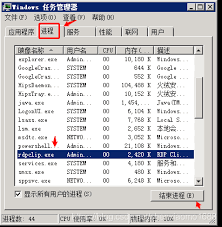
1. 应用程序兼容性:某些旧版应用程序可能不兼容当前的操作系统版本,导致复制粘贴功能失效。尝试更新应用程序或查找兼容性补丁。

2. 权限设置:在某些应用程序中,复制粘贴功能可能受到权限限制。确保你拥有足够的权限来执行这些操作。
3. 检查应用程序冲突:同时运行多个应用程序可能会产生冲突,导致复制粘贴功能异常。尝试逐一关闭其他应用程序,以确定是否是某个应用程序导致的问题。
对于高级用户,可以尝试使用命令行工具来修复复制粘贴功能。例如,在windows系统中,你可以使用“regsvr32”命令来重新注册与复制粘贴相关的dll文件。
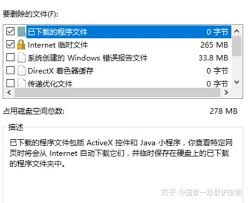
请注意,在进行命令行操作时,务必小心谨慎,避免误操作导致系统问题。
如果以上方法均未能解决问题,你可能需要寻求专业的技术支持。你可以联系计算机制造商的客服部门,或寻求专业的电脑维修服务。
总之,当电脑复制粘贴功能出现问题时,不必过于惊慌。通过检查基本设置、更新与修复系统、检查应用程序设置、使用命令行修复以及寻求专业帮助等方法,你很可能能够找到问题的根源并成功解决它。希望本文能为你提供一些有用的帮助。

随着春节的脚步越来越近,各大电商平台纷纷开启了年货节活动,为消费者们提供了一个采购年货的绝佳机会。在众多的活动中,2025年的京东年货节无疑是最受期待的一个。本文将为大家详细介绍此次年货节的具体日期以及不容错过的亮点活动。活动时间:1月20日开始至2月5日结束
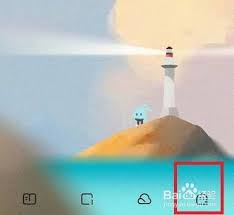
夸克浏览器作为一款功能丰富的浏览器应用,不仅为用户提供了便捷的网页浏览体验,还支持全屏模式,以便用户在观看视频时能够享受更广阔的视野。本文将从多个维度介绍如何在夸克浏览器中实现视频全屏播放。一、通过设置页面开启全屏模式1.进入夸克浏览器:首先,打开夸克浏览器并

在当今社会,电脑已经成为我们日常生活中不可或缺的一部分。无论是工作、学习还是娱乐,一台功能齐全的电脑都能为我们提供极大的便利。然而,随着使用时间的增长,电脑系统可能会出现问题,导致运行缓慢或无法正常工作。这时,重新安装电脑系统便成为了一个不错的选择。本文将为您
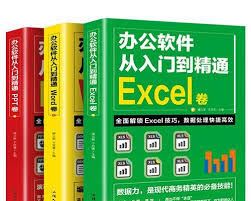
在数字化时代,电脑办公已成为职场中不可或缺的技能。无论你是初入职场的新人,还是想提升自我技能的职场老手,掌握电脑办公的基础知识都至关重要。本文将从零开始,带你全面了解电脑办公的必知基础知识。一、电脑基础操作掌握电脑的基础操作是电脑办公的第一步。你需要了解并熟悉
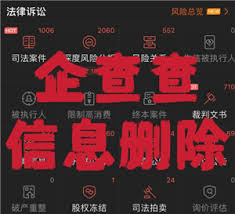
企查查作为第三方信用信息服务平台,广泛被企业和个人用于查询企业的信用状况。然而,当企业在经营过程中遇到行政处罚、法律诉讼等问题时,这些不良记录往往会出现在企查查上,影响企业的形象和信誉。那么,企查查上的不良记录多久才能去除呢?以下将为您详细解读。不良记录的种类
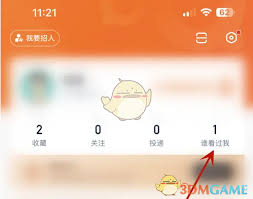
在当今竞争激烈的就业市场中,如何让自己的简历脱颖而出是每个求职者必须面对的问题。而猎聘作为国内领先的招聘平台,其“简历浏览次数”功能无疑成为了求职者和招聘者之间的一座桥梁。那么,这个看似简单的数字背后究竟隐藏着怎样的秘密?它对求职者的职业发展又有哪些深远的影响